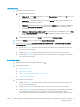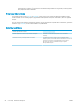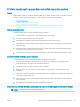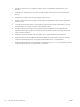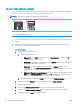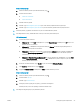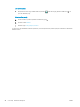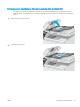HP Color LaserJet Pro MFP M178-M181 - User Guide
Vai papīrs bieži vai atkārtoti iestrēgst?
Veiciet šīs darbības, lai atrisinātu ar biežu papīra iestrēgšanu saistītās problēmas. Ja pirmās darbības veikšana
neatrisina problēmu, veiciet nākamās darbības, līdz problēma ir atrisināta.
PIEZĪME. Šīs darbības mainīsies atkarībā no vadības paneļa veida.
1 2
1 LED vadības panelis
2 2 rindu vadības panelis
1. Ja printerī ir iestrēdzis papīrs, izņemiet šo papīru un pēc tam izdrukājiet kongurācijas lapu, lai pārbaudītu
printeri.
2. Printera vadības panelī pārbaudiet, vai paplāte ir kongurēta pareizajam papīra formātam un tipam. Ja
nepieciešams, noregulējiet papīra iestatījumus.
LED vadības paneļi:
a. Atveriet HP iegulto tīmekļa serveri:
i. Atveriet HP Printer Assistant.
● Windows 10: Izvēlnē Sākt noklikšķiniet uz opcijas Visas lietotnes, noklikšķiniet uz HP un
pēc tam atlasiet printera nosaukumu.
● Windows 8.1: noklikšķiniet uz lejupvērstās bultiņas sākuma ekrāna kreisajā apakšējā stūrī
un pēc tam atlasiet printera nosaukumu.
● Windows 8: noklikšķiniet ar peles labo pogu kādā tukšā sākuma ekrāna apgabalā,
noklikšķiniet uz opcijas Visas lietojumprogrammas lietojumprogrammu joslā un pēc tam
atlasiet printera nosaukumu.
● Windows 7, Windows Vista, un Windows XP: Uz datora darbvirsmas noklikšķiniet uz opcijas
Sākt, atlasiet Visas programmas, noklikšķiniet uz HP, noklikšķiniet uz printera mapes un
pēc tam atlasiet printera nosaukumu. Atveras HP Printer Assistant.
ii. HP Printer Assistant atlasiet opciju Drukāt un pēc tam atlasiet HP Device Toolbox.
b. Noklikšķiniet uz cilnes Sistēma un pēc tam noklikšķiniet uz lapas Papīra iestatīšana.
c. Atlasiet sarakstā paplāti.
d. Atlasiet opciju Noklusējuma papīra tips un pēc tam atlasiet paplātē ievietotā papīra tipu.
e. Atlasiet opciju Noklusējuma papīra izmērs un pēc tam atlasiet paplātē ievietotā papīra izmēru.
f. Noklikšķiniet uz pogas Lietot, lai saglabātu izmaiņas.
96 9. nodaļa. Problēmu risinājumi LVWW